知って得する豆知識:プリンター関連
プリンター関連
-
モニター関連
-
プリンター関連
-
USB・RS-232C・シリアル・
テレビコンバータ関連 -
分配器関連
USB-パラレル変換アダプタを接続して印刷できない。(SW-ATB21K・41関連)
プリンター自動切替器に、市販されているUSB-パラレル変換ケーブルを接続して使用することはできません。
全回路手動切替のタイプをご使用ください。
全回路手動切替のタイプをご使用ください。
印刷データが文字化けする。
まず、次のことを確認してください。
- パソコン本体とプリンター間のケーブルは5m以下ですか?
- パソコン本体のプリントデータ送信方法がECPモードになっていませんか?
ECPモードには対応しておりません。
SW-ATB21K/ATB41の場合:パソコン本体の設定を双方向通信モードもしくは片方向通信モードにしてご使用ください。 - ご使用のプリンターによっては、双方向モードで印刷できない機種があります。双方向モードに対応していないプリンターなどは片方向モードでご使用ください。(設定方法などは各プリンターのマニュアルをご参照ください。)
- この切替器は外部電源不要になっており、動作時はプリンター側からも電源をとっています。そのため一部の省電力モードを備えたプリンターをご使用の場合、一定時間がたつと電源が不足し、誤動作します。プリンター側の設定にて省電力モード(パワーセーブモード)を解除してください。
BM製シリアル(ドット)プリンターで使用できない。
IBM 55xxシリーズなどのシリアルプリンターについては独自の仕様を持っており対応できません。
富士通製プリンターで正常に印刷されない。
富士通製プリンターにはFMモードを備えているものがあります。
FMモードを使用している場合、切替器を介すると文字化けあるいは印刷速度の著しい低下が起こる場合があります。
その場合はESC/Pモードなど別のモードでご使用ください。詳しくは各プリンターの取扱説明書をご覧ください。
FMモードを使用している場合、切替器を介すると文字化けあるいは印刷速度の著しい低下が起こる場合があります。
その場合はESC/Pモードなど別のモードでご使用ください。詳しくは各プリンターの取扱説明書をご覧ください。
WPSプリンターで印刷できない。
本切替器はWPS(Windows Printing System)プリンターには対応しておりません。
(キヤノン製LBP-210/220/220pro・BJC-610W、NEC製PC-PR1000E/4Wなど)
キヤノン製BJC-610WなどはプリンターメーカのWebページにてラスタドライバが用意されています。その場合には使用可能です。
(キヤノン製LBP-210/220/220pro・BJC-610W、NEC製PC-PR1000E/4Wなど)
キヤノン製BJC-610WなどはプリンターメーカのWebページにてラスタドライバが用意されています。その場合には使用可能です。
- ※お持ちのプリンターがWPSプリンターかどうかを確認するにはプリンターのカタログやマニュアルをご覧ください。
1台の本体電源を落とすと他の本体から出力されなくなる。
1台の本体電源を切った瞬間に電圧の変化が生じて、つながっていたポートに接続されたままになってしまいます。以下をお試しください。
- プリンターの電源を入れ直してください。
- 本体を再起動してください。
- 手動モードでご使用ください。
IBM ThinkPadでプリンターを認識しない。(印刷できない。)
IBM ThinkPad 390Eなどの機種はパソコン起動時にプリンターが接続されていないと印字ができない仕様になっており、回避不能です。
自動切替器については手動モードでお使いください。手動モードまた、手動切替器についてはパソコン起動時にThinkPad側に切り替えてから起動してください。
2台ともThinkPadの場合には切り替えながら片方ずつ起動してください。
自動切替器については手動モードでお使いください。手動モードまた、手動切替器についてはパソコン起動時にThinkPad側に切り替えてから起動してください。
2台ともThinkPadの場合には切り替えながら片方ずつ起動してください。
双方向通信から片方向通信への変更方法がわかりません。
<プリンタードライバの設定方法(EPSON PMシリーズの場合)>
<本体BIOSの設定>
BIOS設定から双方向通信機能を解除し、片方向通信機能にして下さい。
一般的にDOS/VノートパソコンでのBIOSメニューの入り方は、パソコン起動時に「F2」キーを押しつづけることで入れます。各メニューの順番、コマンドなどはメーカーにより異なります。
設定の方法は各パソコンメーカーにより異なります。
詳しくは各パソコンメーカーにお問い合わせ下さい。
- 「スタート」→「設定」→「プリンター」を選択する。
- ご使用になるプリンターを選択して「プリンター」→「プロパティ」を選択する。
- 「詳細」タブをクリックして「スプールの設定」を選択する。
- 「このプリンターの双方向通信機能をサポートしない」にチェックを付ける。
<本体BIOSの設定>
BIOS設定から双方向通信機能を解除し、片方向通信機能にして下さい。
一般的にDOS/VノートパソコンでのBIOSメニューの入り方は、パソコン起動時に「F2」キーを押しつづけることで入れます。各メニューの順番、コマンドなどはメーカーにより異なります。
設定の方法は各パソコンメーカーにより異なります。
詳しくは各パソコンメーカーにお問い合わせ下さい。
ECPモードって何ですか?(SW-ATB21K/41/ATC21L)
IEEE1284モードのひとつでMicrosoftやHP社が中心となって提案した規格です。
データ転送速度が2MB/秒(従来のセントロニクスは100K~150KB/秒)と圧倒的に速いデータ転送を実現しています。
ECPモードを使用するにはパソコンとプリンター等の周辺機器の両方が対応している必要があります。
通常、パソコンの初期設定はECPモードで通信するようになっています。本体のBIOS設定で変更が可能です。
データ転送速度が2MB/秒(従来のセントロニクスは100K~150KB/秒)と圧倒的に速いデータ転送を実現しています。
ECPモードを使用するにはパソコンとプリンター等の周辺機器の両方が対応している必要があります。
通常、パソコンの初期設定はECPモードで通信するようになっています。本体のBIOS設定で変更が可能です。

以前は問題なく使用できましたが、ケーブルを10mにしたら印刷できなくなった。
ケーブルの総長が5m以内でなければ使用できません。
プリンター自動切替器で書き込みエラー、文字化け、誤動作が発生するのですが?
- もう一方のパソコンで印刷中の場合は終了するのを待って送信してください。
- パソコン本体のパラレルポートの通信方法がECPあるいはEPPになっていませんか?
双方向(Bi-direction)にしてください。
また、プリンターによっては片方向モードでしか使用できないことがあります。 - プリンタードライバを最新のものにして再度プリンターのドライバをインストールしてみてください。
- ケーブルが長すぎませんか?PC-プリンター間の総ケーブル長が5m以内になるようにしてください。
- 切替器のTimeOutスイッチを変更してみてください。
- プリンターに付属の監視ユーティリティが起動している場合は使用しないようにしてみてください。
- プリンターのプロパティでスプールの設定を「プリンターに直接印刷データを送る」にしてみてください。
- プリンターバッファ、プリントサーバーとの併用は正常動作しないことがあります。
- WPS(Windows Printing System)プリンターでは使用できません。
切替器を経由して印刷すると、文字ばけしてしまう(印刷されない)。
パソコン本体の「BIOS設定」でパラレルポートのモードがECPになっていると動作しません。
ECP以外(例えば双方向)に設定してください。
また、プリンターのプロパティの「スプールの設定」で「プリンターに直接データを送る」にチェックをいれてください。
環境にもよりますが、本体からプリンターまでのケーブルの総延長が、5mをこえないようにする必要があります。
また、WPSプリンターには対応していません。
ECP以外(例えば双方向)に設定してください。
また、プリンターのプロパティの「スプールの設定」で「プリンターに直接データを送る」にチェックをいれてください。
環境にもよりますが、本体からプリンターまでのケーブルの総延長が、5mをこえないようにする必要があります。
また、WPSプリンターには対応していません。
インクジェットプリンターやレーザープリンターなどで対応は異なるのですか?
インクジェットプリンターについてはほぼ問題ありませんが、レーザープリンターの中にはメーカー独自の印刷方法を取っており結線や信号などが通常のプリンターと異なる機種があります。そういった機種の場合において不具合が発生することがありますのでご注意ください。
全回路切替器ってなんですか?(SW-ATB21K・41関連)
切替器内の全ての結線を完全に切り替えることのできる切替器を言います。
切り替えられていないポートはケーブルを抜いたような状況になりますので一切信号は流れません。また、切替器内の結線はストレート結線なのでをケーブルを延長したような接続状況になります。接続する周辺機器に対して相性問題や動作しないというような問題がほぼ出ない構造です。
切り替えられていないポートはケーブルを抜いたような状況になりますので一切信号は流れません。また、切替器内の結線はストレート結線なのでをケーブルを延長したような接続状況になります。接続する周辺機器に対して相性問題や動作しないというような問題がほぼ出ない構造です。
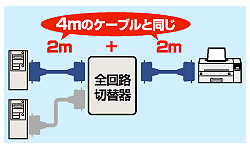







































































































































































































































































 新商品案内
新商品案内
 検証機貸出サービス
検証機貸出サービス
 お問い合わせ
お問い合わせ Q&A(よくある質問)
Q&A(よくある質問) カタログ・資料送付請求
カタログ・資料送付請求 メルマガ購読・解除
メルマガ購読・解除 実験サポート展示場
実験サポート展示場 法人向け特集
法人向け特集


 ドライバ・ソフト
ドライバ・ソフト 取扱・組立説明書
取扱・組立説明書 画像データベース
画像データベース









